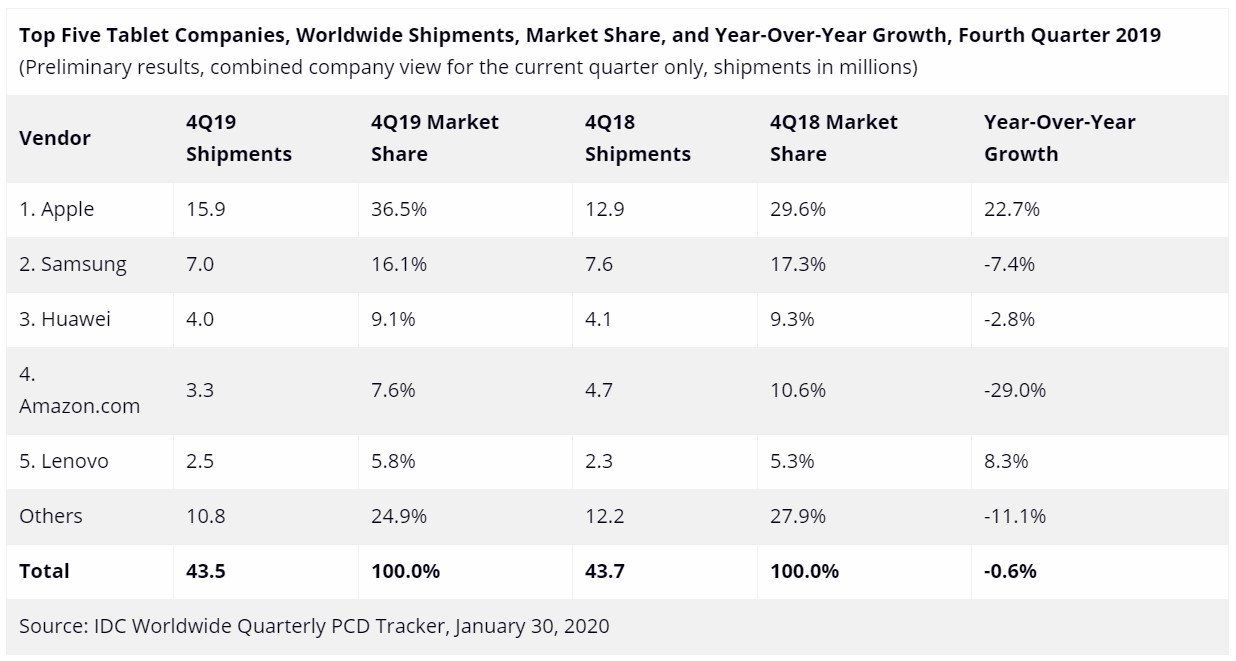Cara Memindai Kode QR di Aplikasi Kamera Pixel Anda «Android ::

Kode QR telah menjadi makanan pokok dalam kehidupan kita sehari-hari. Perusahaan menggunakannya untuk semuanya, mulai dari promosi pemasaran hingga tiket film berkat keamanan yang mereka berikan untuk jenis transaksi ini. Tetapi selama bertahun-tahun, pengguna Android harus mengunduh aplikasi untuk memindai kode-kode ini. Ya, tidak lagi.
Pemilik Pixel dapat menikmati fitur yang telah dimiliki pengguna iPhone selama bertahun-tahun, kemampuan untuk memindai kode QR di aplikasi kamera default. Dengan menyertakan dukungan untuk fitur ini, Google telah menyediakan dua hal kepada penggunanya. Pertama, kenyamanan tidak harus mengunduh aplikasi lain, dan kedua, lapisan keamanan tambahan saat Anda menghindari potensi aplikasi pemindaian QR berbahaya yang dibuat oleh pengembang pihak ketiga. Fitur ini tersedia untuk seluruh jajaran telepon Pixel, dari Pixel 1 hingga Pixel 3 XL.
Langkah 1: Perbarui Aplikasi Google Camera
Untuk menggunakan fitur ini, Anda harus menggunakan aplikasi Kamera versi terbaru. Anda dapat menggunakan tautan di bawah ini untuk menemukan aplikasi di Play Store. Sesampai di sana, pilih "Perbarui" – jika tombol ini mengatakan "Buka" sebagai gantinya, Anda sudah berada di versi terbaru.

Langkah 2: Aktifkan Saran Lensa
Selanjutnya, buka aplikasi kamera dan geser ke Lebih tab. Pilih "Pengaturan," lalu aktifkan "Saran Lensa Google." Ini akan mengaktifkan AI pencarian visual Google di aplikasi kamera Anda untuk memberikan hasil pencarian langsung dari apa pun yang Anda arahkan kamera Anda – termasuk kode QR.


Langkah 3: Pindai Kode QR
Sekarang, kapan pun Anda ingin memindai kode QR, buka aplikasi kamera dan bawa kode QR dalam jangkauan jendela bidik. Tautan yang terkait dengan kode QR akan muncul di dekat bagian bawah layar. Pilih tautan untuk beralih atau pilih ikon Google Lens (yang terletak di sebelah kanan tautan) untuk membuka opsi Google Lens di aplikasi Kamera.


Fitur yang sama ini berfungsi untuk banyak hal, bukan hanya kode QR. Dengan Saran Lensa Google diaktifkan di aplikasi kamera Anda, sekarang Anda akan dapat menerjemahkan teks, mengidentifikasi tengara, menyimpan kartu nama sebagai kontak, dan banyak lagi – semuanya dari aplikasi kamera Anda. Singkatnya, arahkan kamera Anda ke sesuatu dan ketuk sembulan kecil saran untuk mempelajari lebih lanjut tentang itu.
Gambar sampul dan tangkapan layar oleh Jon Knight /